چگونه نام Siri را تغییر دهیم؟ آموزش تغییر نام Siri در آیفون با Vocal Shortcuts


Siri، دستیار صوتی هوشمند اپل، برای بسیاری از کاربران آیفون یکی از جذاب ترین ویژگی هاست. از جستجوهای اینترنتی گرفته تا تنظیم یادآورها و ارسال پیام، Siri به کاربران کمک می کند تا به راحتی و سریع تر کارهای روزمره خود را انجام دهند. اما شاید برای شما هم پیش آمده باشد که بخواهید نام Siri را تغییر دهید تا تجربه شخصی تری از استفاده از این دستیار هوشمند داشته باشید. در این مقاله فرفره، به آموزش گام به گام تغییر نام Siri در آیفون با استفاده از Vocal Shortcuts می پردازیم.
چرا باید نام Siri را تغییر دهیم؟
شاید این سوال برایتان پیش بیاید که چرا باید نام Siri را تغییر دهید؟ در واقع تغییر نام Siri در آیفون می تواند تجربه کاربری شما را بهبود بخشد. به عنوان مثال، اگر شما شخصی هستید که دوست دارید نام Siri شما متفاوت باشد، یا ممکن است بخواهید Siri به نام شما یا هر نام دیگری که دوست دارید، پاسخ دهد. این قابلیت به شما امکان می دهد که تجربه ای شخصی تر از تعامل با دستیار صوتی اپل داشته باشید.
از آنجا که Siri به عنوان دستیار هوشمند اپل در آیفون شما قرار دارد، می توان آن را به شیوه های مختلفی شخصی سازی کرد. یکی از این روش ها، تغییر نام Siri است که می تواند این تجربه را دلپذیرتر و خاص تر کند.
پیش نیازهای تغییر نام Siri
قبل از اینکه وارد فرآیند تغییر نام Siri شویم، لازم است که چند پیش نیاز را رعایت کنید:
- آیفون یا آیپد با iOS 13 یا بالاتر: برای انجام این تغییرات، دستگاه شما باید حداقل دارای نسخه 13 از سیستم عامل iOS باشد.
- فعال بودن Siri: مطمئن شوید که دستیار Siri بر روی دستگاه شما فعال است. اگر هنوز سیری را فعال نکرده اید، می توانید به راحتی با مراجعه به تنظیمات گوشی این کار را انجام دهید. برای آگاهی بیشتر می توانید از مقاله آموزش فعال کردن سیری بهره برداری کنید.
حالا که پیش نیازها را مرور کردیم، وقت آن است که وارد مراحل تغییر نام Siri شویم.
راه حل تغییر نام Siri در آیفون با استفاده از Vocal Shortcuts
در این بخش، گام به گام به شما نشان خواهیم داد که چگونه نام Siri را تغییر دهید. این فرآیند بسیار ساده است و شما به راحتی می توانید آن را دنبال کنید.
1. تنظیمات را باز کنید
برای شروع، باید به بخش تنظیمات آیفون خود بروید. برای این کار، روی آیکون “تنظیمات” که در صفحه اصلی دستگاه شما قرار دارد، ضربه بزنید.
2. وارد بخش Siri و جستجو شوید
بعد از ورود به تنظیمات، به پایین اسکرول کنید و گزینه Siri و جستجو را پیدا کرده و انتخاب کنید. این گزینه به شما امکان می دهد تنظیمات مختلف مرتبط با Siri را مدیریت کنید.
3. فعال کردن “Shortcuts”
برای تغییر نام Siri، شما نیاز به Vocal Shortcuts دارید. این ویژگی در تنظیمات Siri و جستجو قابل دسترسی است. در این بخش، گزینه Shortcuts را فعال کنید.
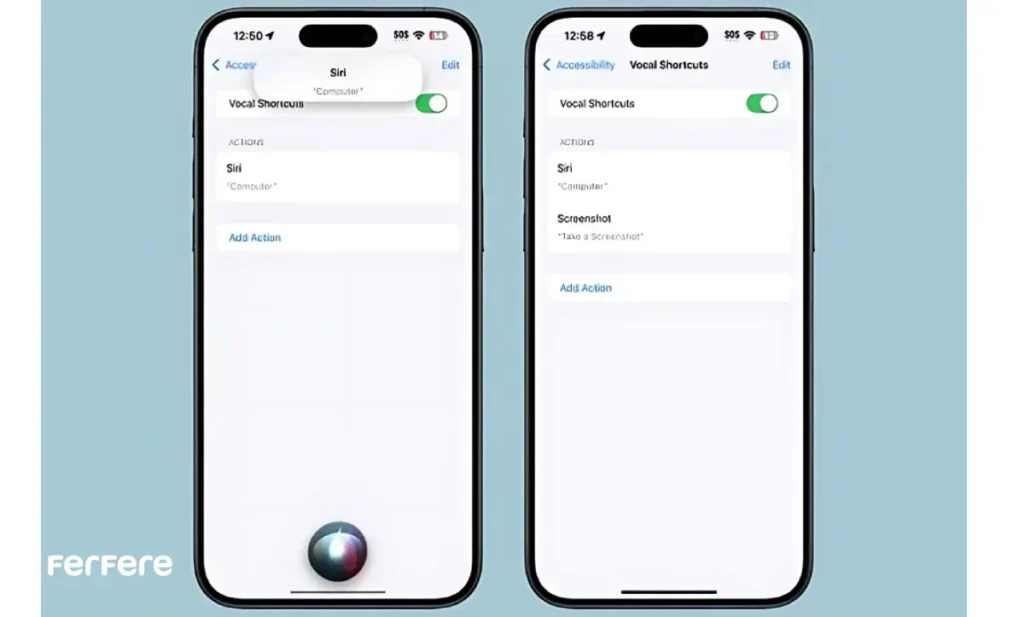
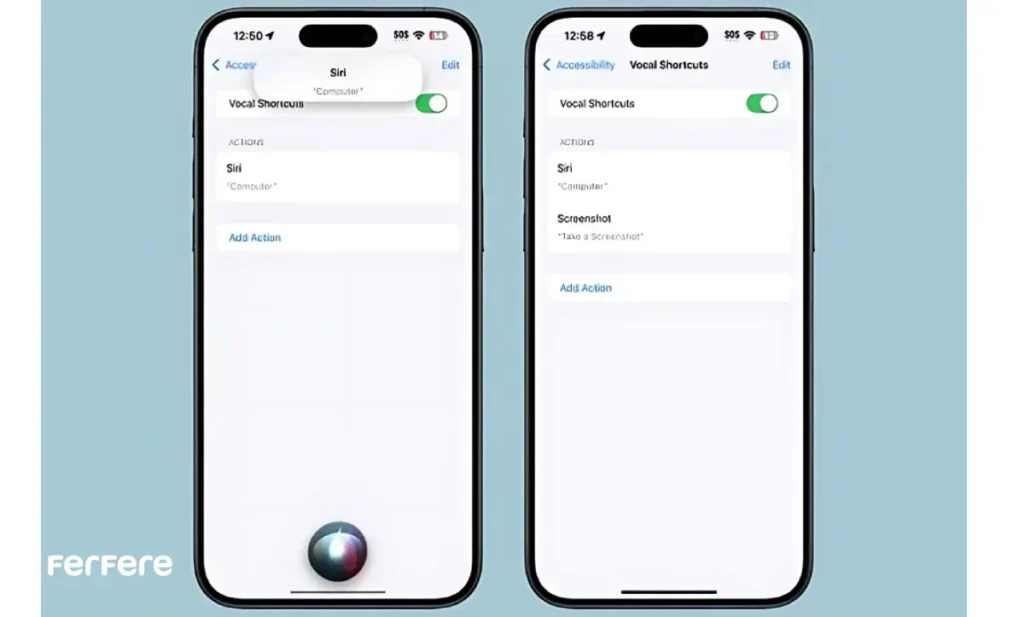
4. ایجاد یک Shortcut جدید
در این مرحله، باید یک Shortcut جدید برای Siri بسازید. برای این کار، روی Create Personal Shortcut ضربه بزنید. سپس نامی که می خواهید به Siri بدهید را وارد کنید.
5. انتخاب عمل (Action)
بعد از انتخاب نام جدید برای Siri، باید اقدام (action) مربوطه را مشخص کنید. این اقدام معمولاً شامل یک دستوری می شود که شما از Siri انتظار دارید آن را انجام دهد. می توانید از دستوراتی مانند “Hey Siri” یا “Hello Siri” استفاده کنید، اما در اینجا هدف اصلی تغییر نام است.
6. تست کردن تغییرات
بعد از انجام مراحل بالا، از Siri بخواهید که نام جدید خود را خطاب کند تا مطمئن شوید که همه چیز به درستی تنظیم شده است.
اگر شما علاقه مند به استفاده از سیری به صورت آفلاین هستید، پیشنهاد می کنیم مقاله آموزش استفاده از سیری به صورت آفلاین را بخوانید. این مقاله راهنمایی مفیدی در خصوص کار با سیری در زمانی که اینترنت در دسترس نیست ارائه می دهد.
نکات مهم هنگام تغییر نام Siri
- شخصی سازی بیشتر
علاوه بر تغییر نام Siri، می توانید دیگر ویژگی های Siri را نیز سفارشی کنید، مثل انتخاب صدای دلخواه و تنظیمات زبان.
- محدودیت ها
در حال حاضر، اپل اجازه تغییر کامل نام Siri به چیزی کاملاً متفاوت از نام های استاندارد (مثل Alex, Samantha) را نمی دهد. با این حال، این تغییرات می تواند تجربه کاربری شما را بهبود بخشد.
- گزارش های خطا
اگر تغییرات شما به درستی انجام نشد، مطمئن شوید که Siri به روز است و سیستم عامل دستگاه شما نیز به جدیدترین نسخه به روزرسانی شده است
اگر به دنبال تهیه آیفون جدید هستید، پیشنهاد می کنیم صفحه خرید آیفون به شما کمک می کند تا بهترین گزینه ها را بشناسید. همینطور، اگر می خواهید تجربه شخصی تری از Siri داشته باشید، می توانید دیگر ویژگی های دستگاه خود را بررسی کنید.
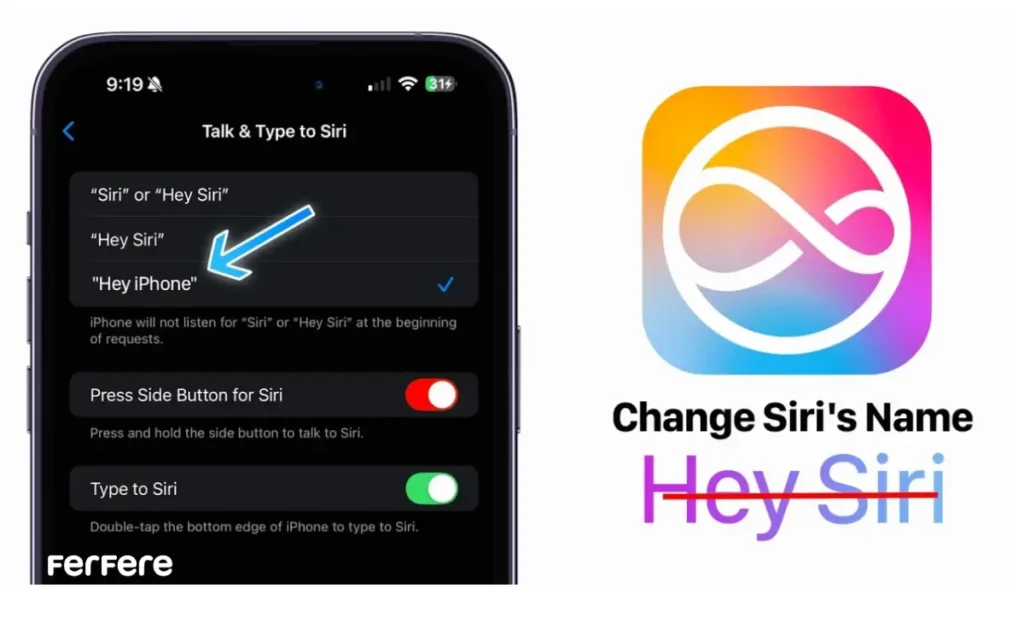
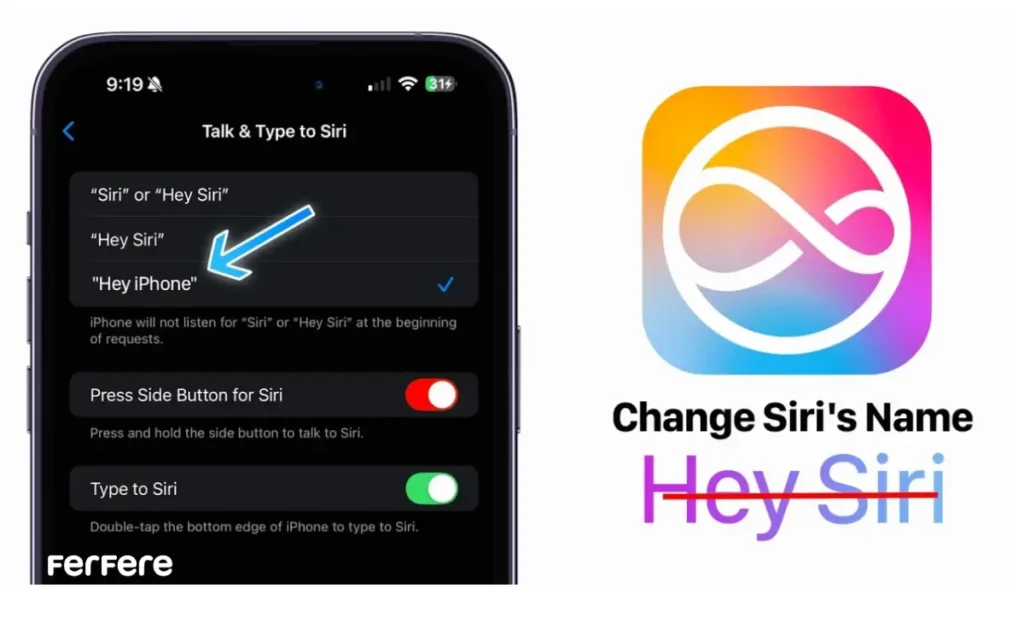
نتیجه گیری
تغییر نام Siri می تواند تجربه کاربری شما را شخصی تر و جالب تر کند. با استفاده از اپلیکیشن Shortcuts و تنظیم میانبرهای صوتی، می توانید به راحتی نام جدیدی برای دستیار صوتی خود انتخاب کنید.
همچنین اگر به مشکلاتی مانند کار نکردن سیری برخوردید، پیشنهاد می کنیم به مقاله رفع مشکل کار نکردن سیری مراجعه کنید.
همانطور که در این مقاله دیدید، تغییر نام Siri در آیفون یک فرایند ساده و سرگرم کننده است که می توانید به راحتی آن را انجام دهید. امیدواریم این راهنما به شما کمک کرده باشد که تجربه بهتری از استفاده از سیری آیفون داشته باشید.
سوالات متداول
برای تغییر نام Siri باید از بخش Shortcuts در تنظیمات Siri استفاده کنید و یک میانبر صوتی جدید با نام دلخواه ایجاد کنید.
خیر، اپل اجازه تغییر رسمی نام Siri را نمی دهد اما با ایجاد میانبر صوتی می توان تجربه ای مشابه ایجاد کرد.
دستگاه شما باید حداقل iOS 13 یا بالاتر را داشته باشد تا امکان استفاده از قابلیت Vocal Shortcuts فراهم شود.
بله، پیش از شروع باید Siri را از طریق تنظیمات فعال کرده باشید تا بتوانید از میانبرهای صوتی استفاده کنید.
Vocal Shortcuts قابلیتی در آیفون است که به شما اجازه می دهد با فرمان های صوتی شخصی سازی شده، عملکردهای خاصی از جمله صدا زدن Siri را تنظیم کنید.
در تنظیمات Siri و جستجو وارد بخش Shortcuts شوید، گزینه ایجاد میانبر جدید را بزنید و یک نام دلخواه وارد کنید.
اگر Siri یا سیستم عامل شما به روزرسانی نشده باشد یا Shortcuts به درستی فعال نشده باشد، این تغییر ممکن است اعمال نشود.
بله، در بخش تنظیمات Siri می توانید صدای Siri را از میان گزینه های موجود انتخاب کنید و آن را تغییر دهید.
در صورتی که میانبر صوتی را درست تنظیم کرده باشید، می توانید با نام جدید Siri را صدا بزنید و او به آن واکنش نشان می دهد.
شما نمی توانید نام پیش فرض Siri را به صورت کامل عوض کنید اما با استفاده از Shortcuts می توان تجربه ای مشابه تغییر نام داشت.
بله، اگر تنظیمات آفلاین Siri فعال باشد، می توانید برخی فرمان ها را بدون اتصال به اینترنت اجرا کنید.
پس از ایجاد میانبر صوتی، Siri را با نام جدید صدا بزنید تا مطمئن شوید که تنظیمات به درستی اعمال شده اند.







